
2021.03.01
ネットで完結できる確定申告のやり方
確定申告の時期が今年もやってきました。
昨年同様、新型コロナウイルス感染拡大防止のため、来庁を控えてほしい等の呼びかけがされていますね。
今年は、これを機に、インターネットからの申告をしてみませんか?
税務署へ行く時間を取らずに、自宅で申告から還付金の申請までできてしまうので、1度覚えてしまえば確定申告にかける時間をぐっと減らすことができます。
そこで今回は、スマートフォンで申告する方法についてご紹介します。
令和2年分の確定申告の期限が延長され、4月15日(木)までとなりました。詳細は国税庁ホームページをご確認ください。
用意するもの
スマートフォンで確定申告をする際に必要なものは次の通りです。
スマートフォン(タブレットでもOK)
e-Taxによる確定申告には、「ID・パスワード方式」と「マイナンバーカード方式」の2種類があります。マイナンバーカードを利用する場合は、ICカードの読み取りが可能なスマートフォンが必要です。
源泉徴収票
添付の義務はありませんが、給与額や源泉の額、社会保険料などを確認するために必要です。
医療費や保険料などの控除証明書
控除を受ける医療費の領収書や保険料の控除証明書を用意します。これらも添付の義務はありませんが、税務署から問い合わせがあった際に提出ができるように、なくさないように保管をしておきましょう。
マイナンバーカード
「ID/パスワード方式」を利用して申告する方も、マイナンバーの記入が必要となりますので、手元に用意しておきましょう。
マイナポータルアプリのダウンロード
「マイナンバーカード方式」を利用する方は、マイナポータルアプリからログインを行う場面があります。
ダウンロードが済んでいない方は、事前にダウンロードを行っておきましょう。
マイナンバーカードを作った際に決めた暗証番号
マイナンバーカードを作成した際に「署名用電子証明書 暗証番号(6ケタ~16ケタの英数字)」と「利用者証明用電子証明書 暗証番号(4ケタの数字)」を決めていると思います。この2つは申告書を作成するに当たり必要となりますので、用意しておきましょう。
スマートフォンで確定申告ができないケース
スマートフォンからの申告は、残念ながらまだすべての方が行なえるわけではありません。
個人事業主の方や、添付書類が一定数を超えるような方はスマートフォン経由での申告ができませんので、注意してください。
ただし、個人事業主の方でも申告書の作成をすることはできますので、スマートフォンで作成した申告書をダウンロードして税務署へ提出することが可能です。
スマートフォンで確定申告を行う手順
国税庁の「確定申告書作成コーナー」へアクセスし、作成を開始する
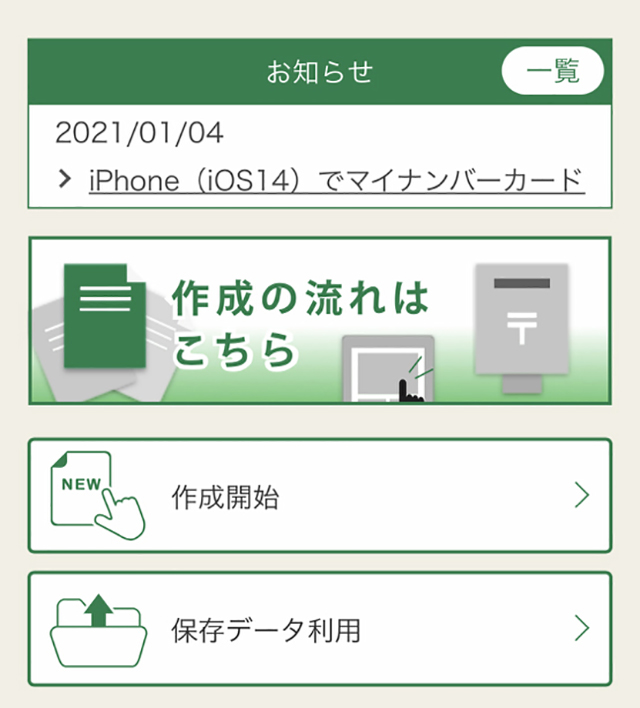
インターネットで「e-tax」と検索し、国税庁の国税電子申告・納税システムのwebページへアクセスします。その中の「個人の方」をタップし、「確定申告書の作成はこちら」のボタンをタップすると、上記の画面になりますので、ここから作成を開始することができます。
申告内容に関する質問に回答する
申告書作成の前に、「確定申告をする年分は令和2年分ですか?」という質問が表示されますので、これに、はいかいいえで回答し、利用規約の確認、e-Taxへのログインを行います。
※ここでご紹介するのは令和2年分の確定申告書の作成手順となります。前年以前の分に関しては、最寄りの税務署へお問い合わせください。
収入・所得の入力
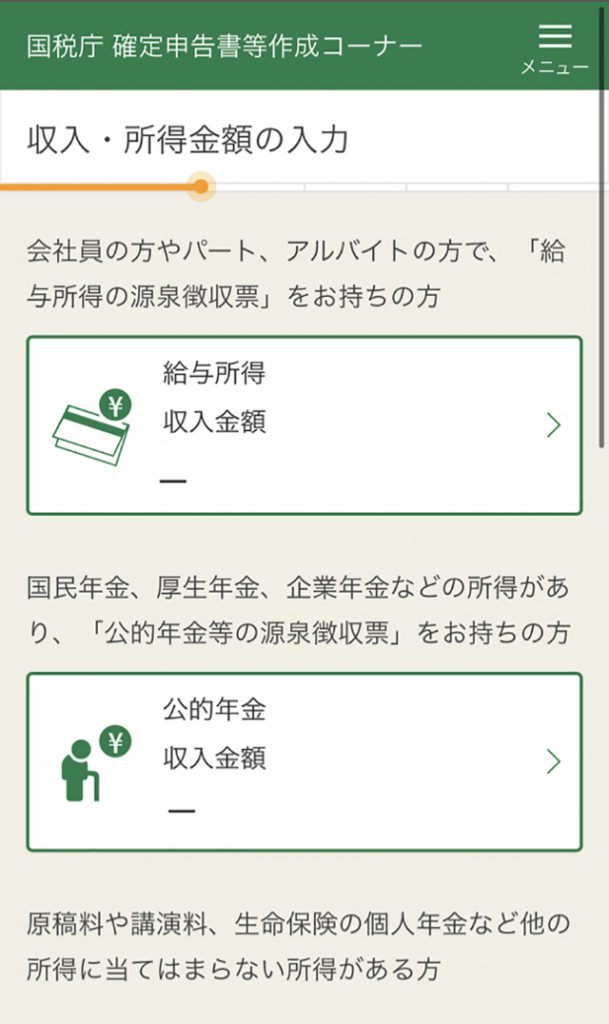
源泉徴収票を見ながら、給与支払額、源泉徴収額、社会保険料、支払者(会社)の住所、支払者(会社、もしくは雇用主)の名称・氏名を入力します。
このほか、公的年金、雑所得、一時所得がある方は、そちらも入力をします。
控除を入力
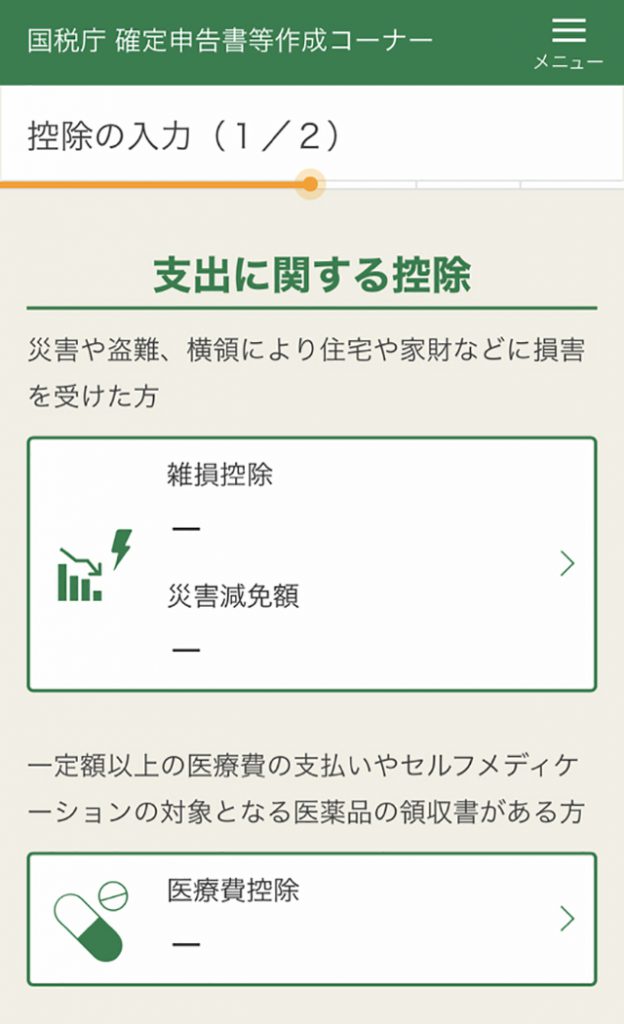
収入の入力が済んだら、次は支出に関する控除の入力を行います。
ここで入力をする項目は以下の通りです。
- 雑損控除・災害減免額
- 医療費控除
- 社会保険料控除
源泉徴収の記載内容を入力する際に社会保険料を入力していると、ここはその金額が自動的に反映されます。 - 小規模企業共済等掛け金控除
源泉徴収にiDeCoなどの支払いがある場合 - 生命保険料控除
- 地震保険料控除
- 寄付金控除/政党等寄付金特別控除
ふるさと納税がある方は、ここに入力をします。
本人に関する控除の入力
寡夫、ひとり親控除や、勤労学生控除、障害者控除がある場合、ここに入力します。
親族に関する控除
配偶者控除/配偶者特別控除がある場合や、扶養控除がある場合はここに入力します。
入力すると、基礎控除が自動で計算されます。
その他
予定納税額や本年分で差し引く繰越損失額などがある場合、ここに入力をします。
住民税等に関する事項の入力
ここでは、住民税の納付方法を選択することができます。
給与明細を見て、会社から住民税が控除されているかを確認しましょう。給与から住民税が引かれている場合は「特別徴収」となります。
会社で年末調整を行い、ご自身でふるさと納税の分などを申告する方は、基本的に特別徴収となると思いますが、どちらか分からない場合は、会社へ確認をしましょう。
計算結果の確認と、還付金の受け取り方法の選択
住民税に関する事項まで入力を終えると、計算結果が表示され、還付金額、もしくは追加納付額が表示されます。還付金がある場合は、還付金を受け取る方法を指定します。
方法は「郵貯以外の銀行等」「ゆうちょ銀行」「ゆうちょ銀行の各店舗又は郵便局窓口での受け取り」となります。
本人情報・マイナンバーの入力、署名の付与、データ送信
氏名や生年月日、マイナンバーを入力します。送信内容に間違いがないことを確認したら、マイナンバーカードを利用して署名の付与を行い、申告書データを送信します。
この時点で、識別番号が付与されますので、後できちんと送信ができているか確認したい場合はe-Taxにログインして確認ができるようになります。
送信票兼送付書等を印刷する
問題なく送信が行なわれると、受付結果の内容が表示されます。
内容を確認したら、送信票等の印刷へ進み、今回送信した申告書をPDFデータでダウンロードすることができます。大切に保管しておきましょう。
スマホを活用して自宅で確定申告をしてみましょう
スマートフォンを活用すれば、自宅からでも確定申告を完結することができます。また、自分で計算をする必要がなく、web上で結果も分かりますので、計算ミスを防ぐこともでき、書類を記入する時間も短縮できます。
ぜひ、これを機にスマートフォンで確定申告を始めてみてはいかがでしょうか。



